WPS文档怎么添加页码到页脚外侧
2025年08月06日
在日常操作WPS时,我们将详细介绍如何频繁地添加页码。
1、 第一步打开空白WPS文档
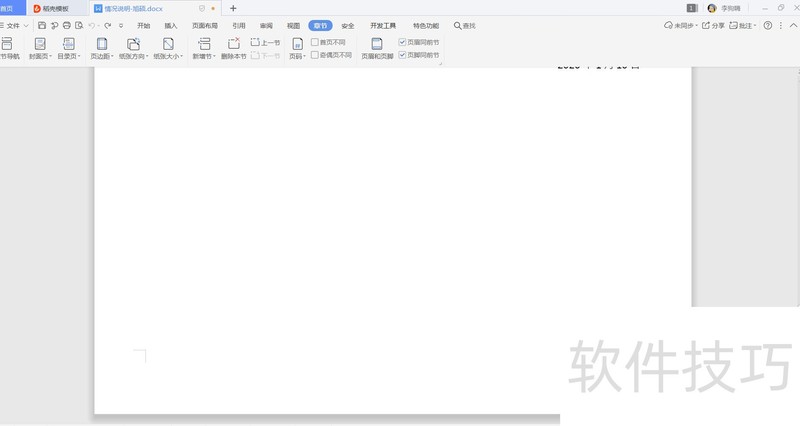
2、 第二步点击输入WPS文档内容
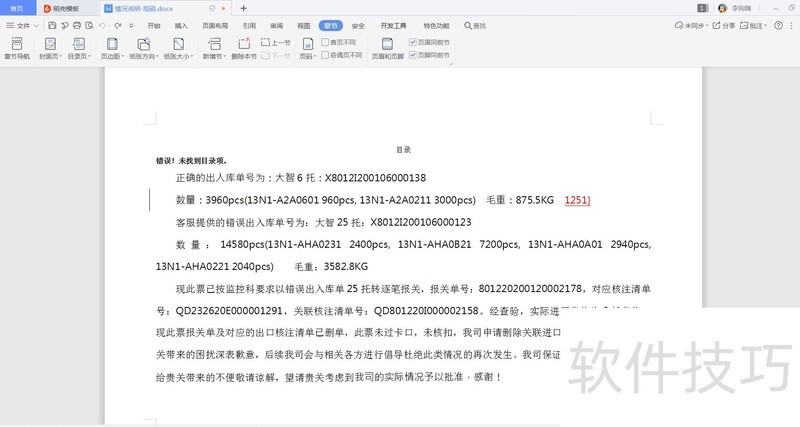
3、 第三步点击章节按钮
![]()
4、 第四步点击页码按钮

5、 第五步点击页脚外侧按钮
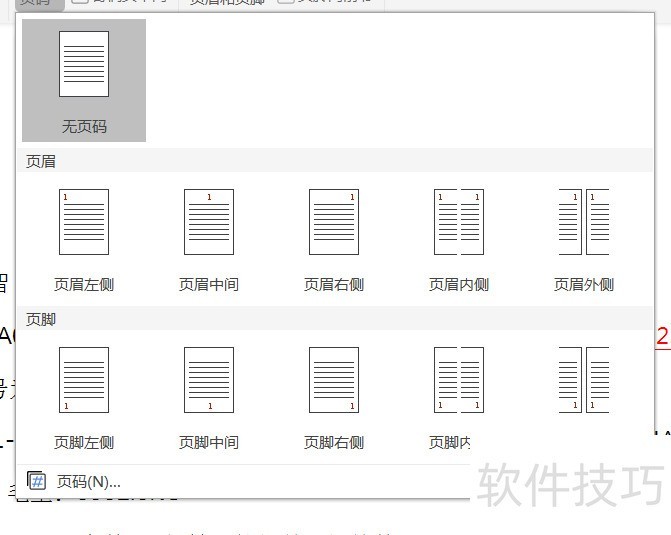
上一篇: 如何在WPS中使用清除格式
最新文章
在当今数字化办公环境中,WPS Office作为一款功能强大的办公...
在当今这个信息化时代,拥有一套优秀的办公软件对于职场人士...
随着科技的不断发展,办公软件也在不断地进行更新迭代。WPS O...
WPS Office,作为一款深受用户喜爱的办公软件,一直以来都以...
在这个信息爆炸的时代,拥有一款优秀的办公软件,无疑能让我...
随着科技的不断发展,办公软件也在不断更新迭代,为用户带来...

